- 12 Haziran 2017
- 20153 defa okundu.
Nasıl geliştirirsiniz sizin SketchUp yetilerinizi?
Efendim, başlık olarak seçtiğimiz bu düşük cümle, ArchDaily’de yayınlanan bir makale başlığının (How to improve your SketchUp Skills) birebir “tavuk çevirisi”. Bu yazı gibi bir yazıyı Türkçe yazmak gerekirdi ve bendeniz(*) Dünyadaki tek Türkçe SketchUp kitabının yazarı olduğumdan hemen atladım. Tabii ki Arkitera’da yayınlanmalıydı. Sevgili editörümden icazet aldıktan sonra başladım yazmaya.
Öncelikle belirtmeliyiz ki, bu söz konusu makalenin çevirisi değildir. Hatta daha fazla bilgi içermesini hedefledik. Çıkış noktamız olan makaledeki maddeler biraz sığ geldi bize. Sanki bir yerlerden kopyala yapıştır ile ortaya çıkmış “Onedio” maddesi gibiydi bazıları. Elemedik ama biz ek maddeler koyduk. Ne olursa olsun, uzun zamandır yazmamız gereken bu yazıyı bize yazdırdığı için ArchDaily ve Fabian Dejtiar’a teşekkür ederim. Onun bu teşekkürden haberi olmaz ayrı mesele.
Şimdi şu gereksiz “biz” takısından kurtularak yazıya devam edeyim. Bir de demin “Dünyadaki tek Türkçe SketchUp kitabı yazarıyım” diye kendimi övdüğüme bakmayın. Öyle çok matah bir şey değil aslında. Birinci sebebi, Türkçeyi resmi dil olarak kullanan bizden ve KKTC’den başka ülke yok Dünyada. İkincisi “SketchUp öğrenmek için kitap gerekli mi” diye sormak lazım. Kitap dışında başka öğrenme yollarını sevmeyenler için faydalı olabilir. Ya da ne bileyim, referans kitabı görüyor ve gerektiğinde kaynak olarak kullanmayı seviyordur. Belki de bunların hiçbiri değildir de yazar kitabı pek bir rahat yazdığından, SketchUp ve modellemeyle dalga geçer gibi takıldığından, komik gelmiş olabilir satın alanlara. Şu sıralar üçüncü baskıyı yapmaya niyetlenen ama buna rağmen ikinci baskının telifini vermeyi unutan sevgili yayınevim ve SketchUp’ın sahibi olan Trimble ile arayı bozmadan konuya gireyim.
Daha çok öğrenciler artık SketchUp’a takla attırıyorlar. Fakat artık verimli ve tabii tasarıma özgü kullanmalarını istiyoruz. Son 6-7 yıldır yarışma projeleri dahil her tasarımı daha başından SketchUp ve Formit ile yapıyorum (Formit Revit, Dynamo ve Enerji hesaplamaları için oldukça rahat ettiriyor beni).
Evet, eskiz aşamasından, maket için lazer kesime açılım çıkarmaya, gölge hesabı yapmaya ve tabii render meselesine kadar SketchUp’ı kullanıyoruz. İşbu yazıyı Türkiye’deki kullanıma göre özelleştirilmiş maddeler ekleyerek sunacağım.
Önce ArchDaily’deki makaledeki maddelerin üzerinden bir geçelim bakalım. Tabii en azından madde başlıklarını çevirmeyi unutmadan.
1- Kullan 3D Nalbur galeri: kontrol et ve süpür modelleri önce ithal etmeden onları (Use the 3D Warehouse gallery: check and purge models before importing them.)
Evet, doğru söylüyor. Her şeyi çizmekle uğraşmaya gerek yok. Daha kolayı var, 3d Warehouse modellerini indir diyor. İçindeki 3d Warehouse modülü bedava milyonlarca modeli kullanıma sunmuş durumda. Arama yapabiliyor istediğiniz modeli çizime dahil edebiliyorsunuz. Çok umutlanmayın yalnız. Bazen oldukça kötü modeller arasından istediğinizi bulamıyor kendiniz çizmek zorunda kalıyorsunuz. Bazı firmalar artık ürünleri kullanılsın ve göz önünde olsun diye modellerini koleksiyon şekilde buraya koyabiliyorlar.
Ayrıca dikkatli olmanız lazım. Keza çizimi şenlendirmek ve zenginleştirmek için birkaç ağaç ve araba getirdiğinizde 8 çekirdekli işlemcili, SSD sabit diskli, bilmem kaç yüz dolarlık ekran kartı olan makinede çalışan SketchUp’ın süründüğünü göreceksiniz. Makalede de uyarı var. Diyor ki önce malzeme filan, çizgileri purge et öyle getir. Yani modeli önce “.skp” olarak aç ve purge et diyor. Bazen “purge” komutu da bir fayda sunmuyor. Ben genellikle böyle hazır modelleri purge yerine, bazı gereksiz detaylarını silip kuşa çeviriyor ve en son çizime getiriyorum. Ayrıca çizeme devam edeceksem bu fazla yer tutan modelleri “hide” ile gizlemeyi tercih ediyorum. Gerçekten hemen şişiyor dosya.
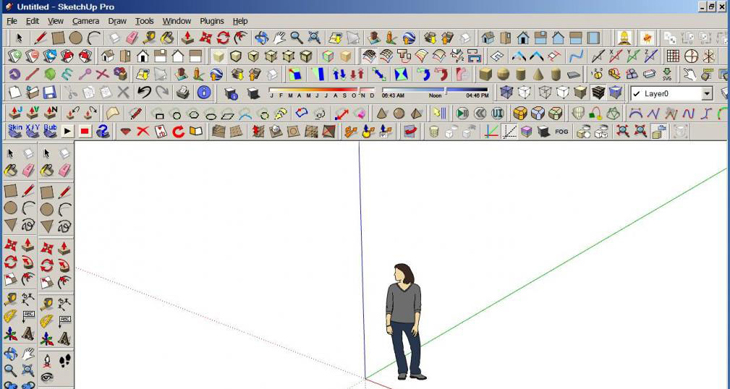
2- Yerleştir modeli doğruca uzayda. (Position the model correctly in space.)
Window> model information> geolocation> add location / define location menüsünden modeli Dünya koordinatlarına uygun olarak yerleştir diyor. Böylece gölge hesabını doğru yapmış oluyorsunuz.
Fakat demiyor ki, bunu yapmazsan Yeşil eksen yani Y ekseni Kuzey olarak kabul edilir.
Gerçek bir gölge hesabı yapmanız içinse Geolocation gerçekten gerekli bir iş. SketchUp üzerinde çalışan enerji simülasyonu yazılımları bu özelliği kullanır.
Bu arada Y ekseninin (y)eşil renkte seçilmesi hoş bir tesadüf. Yoksa SketchUp yaratıcıları Türkçe bilmiyorlar.
3- Kullan eklentileri ve otelden ayrıl yeni şeyleri içinde Uzantı Nalburu. (Use plugins and check out the new stuff in Extension Warehouse.
Nasıl 3 boyutlu modeller için, 3D Warehouse hizmeti varsa, pluginler için de Extension Warehouse var. Daha doğrusu yeni çıktı. Artık her şey bulutta. Tabii firmalar kullanıcıların ne zaman neyi kullandıklarını görmek ve anında güncellemek istiyorlar. Bizler eskiden devamlı bozulan 1.44 Megabyte alan (bir adet MP3 şarkının yarısını alamıyordu) disketlerde yanımızda AutoCAD ile çalışmamıza hız katan lispler taşırdık. Evet onlarla gezerdik. Şimdiyse en lazım ruby eklentilerini, yazılımı kurduktan 3-4 dakika sonra hemen edinebiliyorsunuz.
Ruby dosyaları eskiden “.rb” dosya soyadına sahip düz “text” dosyaları. Bu dosyaları SketchUp dizini içinde Plugin dizini içine koyup, sonra efendim yazılımdan çıkıp bir daha girmeniz gerekirdi. Şimdi kullanıcının dizininde saklanıyor yeri çok gizli…
Programlama ve tabii özelleştirme ile ilgiliyseniz oldukça zevkli bir öğrenimi olan Ruby kodlamayı boşlamamanızı öneririm. Neyse yeni sürümlerde “.rbz” oldular. Ne değişti peki? Aslında hiçbir şey. Eski ruby dosyalarını alın. Bildiğin “zip” ile zıkıştırın. “Zip” olan soyadınız “rbz” yazın bitti. Sonra buradan kurabilirsiniz.
Eski alışkanlık işte yine de eski rubyleri saklıyorum ben. Bir de SketchUp 8.0 kullandığımı belirteyim tasarlarken. Eski rubylerden bazılarından ayrılamıyorum.
Yeni SketchUp kullanıyorsanız eğer ve beşik çatı yapmakta zorlandığınız olmuşsa www.1001bit.com adresinden ya da Extension Warehouse’dan bu bedava eklentiyi kurup kullanın.
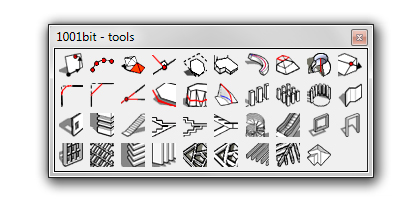
4- Organize and save your toolbar settings (Düzenle ve koru senin araççubuğu ayarlarını)
Yazılımı kendine göre bazı araç çubuklarını aç kapa. Kafana göre nasıl verimli oluyorsa öyle kullan diyor. Açıkçası bana öyle çok elzem gelmediği gibi ayarlanınca büyük bir verim kazancı da olmuyor pek. Fakat tabii muhalif olmayalım, düzenli olmak lazım tabii, çalışma alanını kendimize özel şekilde kurgulamak lazım.
5- Use groups and components to simplify editing and constructing a model (Kullan grupları ve bileşenleri basitçe düzenlemek ve inşa etmek bir modeli)
Başka ne olacaktı ki yani? Grup haline getirmeden modelleme yapmak olanaksız. Tabii bileşen kullanmayan görüyorum hala. Genelde birbirini kopyalayan model parçaları için gerekli.AutoCAd’te “block” mantığıyla bileşen yapmak da fayda var. 1000 koltuklu bir konferans salonu yapıyorsanız, bir tane koltuk koyup onu component yani bileşen haline getirirseniz, ufak bir değişiklikte hepsi birden değiştir. Çizim toplamda daha az yer kaplar. (Ekran kartının ve işlemcinin gücünü tam olarak kullanmadığından çizim sırasında hız kazandırmayabilir size). Sonracıma saydırabilirsiniz kullanılan bileşen sayısını. Yani tasarım sırasında devamlı değişen koltuk sayısını görmeniz mümkün. Eğer kapılar ya da pencereler için de böyle bileşen listeniz varsa ve hatta dinamik bileşenleri kullanıyorsanız ufak çaplı bir metraj işine dalmanız da mümkün.
6- Use layers, but not too many. (Kullan katmanları, fakat hiç fazla çok)
Evet, SketchUp’ta da “layer” yani katman kavramı var. AutoCAD ile gelen dosyalarda görmeniz daha kolay. Kullanmakta fayda var ama gel gör ki, çok fazla layer açınca sıkıntı olduğunu da unutmayın. Peki hakkımız ne kadar? Makinesine performansına göre değişiyor. Haydi onu geçtim gizlenmiş katman varsa ve ürettiğiniz objeler bir yüzey oluşturduysa kapalı katman üzerine gelen yüzeylerde sorun çıkıyor.
Ben çok yararını görmüyorum ama tabii büyük projelerde kullanmama lüksünü kalmıyor.
7- Reference other points on the model and make guides. (Referans ver diğer noktalara üzerinde modelin ve yap rehberler)
İşte bir parçayı yaparken, diğeriyle olan ilişkisini sonsuza giden referans çizgileri (Ctrl tuşuna basarsanız referans noktası) elde edersiniz. Bunları kullanın sonra kopyalarken filan milimetrik bir hatada tekrar eden nesnelerin kaymasını engellersiniz gibi…
Yine biraz muhalif olacağım ama genelde bunu yapmayanı dövüyoruz biz zaten. Referans durumu varsa kullanmamak tüm modellemeyi tehlikeye dahi atar.
8- Keyboard shortcuts. (Anahtarpaneli kısakesimleri)
Size açık konuşacağım. Her yeni sürümde apışıp kalmamak yani alışma süresinde verim kaybetmemek için ben AutoCAD olsun, MAX olsun Revit ya da SketchUp ve hatta TinkerCad bile söz konusu olsa kısayolları değiştirmem. Hoş artık hepsi oturdu. Biz eskiden yanımızda Lisp rutinleri (kısa text bazılı programcıklar) taşırdık ve onların kısayolları değişitmesi önemliydi. Örneğin AutoCAD’te bir aralar kopyalama (copy) komutu “C” değil “CO” kısyolunu isterdi. “C” kısayolu çember çizerdi (circle’nin ilk harfi, çember’in ilk harfi değil :-). Şimdi bir kullanıcı günde 200 defa kopyalama yaparsa sadece 3-4 defa çember çiziyordu. Bizim için yeni sürümde ilk olarak bunu değiştirmek elzem bir işti.
SketchUp’ta ise Group ve Hide için G ve H kısayolu gerekli oluyor (G, component yapar) Tavsiyem bu yöndedir. (Daha fazla değişiklikleriniz varsa kısayol harflerini bir text dosyasına alın, rahat edin)
9- Use the appropriate visual style each time (Kullan münasip görsel stili her zaman)
İşte buna biraz itirazım var. Tamam görsel stiller iyi oluyor ve tabii eskiz çizmiş gibi oluyorsun ama bazen projeyi ve tabii perspektifi okunmaz hale getiriyor. “Her zaman” ise çok abartılı bir öneri. Ben sadece oldukça minimal bir iş yapmışsam, ilk eskiz aşamasında bazılarını kullanıyorum. Siz de çok fazla zorlamayın bence. Arada sırada işe yarar ama her zaman değil.
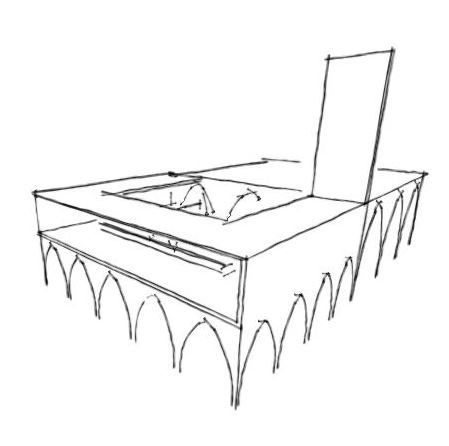
Son cemaat mekanı olan bir cami eskizi
10- Use seçene manager to set and save views. (Kullan sahne yöneticisini ayarkla ve koru bakışları)
Evet, bu doğru işte. Sahne yöneticisi gerçekten çok işe yarar. Sadece görsel tarafta değil, her sahnede aksonometrik ya da kaçışlı perspektif bakılı ayarlar, gereksiz objeleri gizleyebilirsiniz. Böylece çalışma kolaylığı sağlar. Örneğin bir binanın birinci katını çalışıyorsanız üst parçaları gizler öyle sahneyi güncellersiniz. İkinci katı için farklı şekilde. Yeniden birinci kat ile işiniz varsa tek bir geçiş yeterlidir.
Bir de sahneler arasında animasyon yapmaya yarar ki, oldukça hoş bir özelliktir.
Şimdi bizim ekleyeceğimiz maddelere geldi. Bu sefer direkt Türkçe madde başlıkları olacağından kötü tercümeye toslamayacaksınız.
11- Metraj alırken işe yarar
SketchUp’ta bir mekânı modellediniz. Gurubun içine girip, tüm duvarları ve yüzeylerim kesin alanların bulabilirsiniz. Böylece kaç kova boya gider, ne kadar parke ve fire olur gibi detayları öğrenmek ve objenin üstüne yazdırmak an meselesidir.
12- Enerji benzetimleri (simülasyonları) yapılabilir
Revit ile uğraşmak istemiyorsanız birkaç ücretsiz enerji benzetim yazılımı deneyebilirsiniz. En iyi çalışanlarından biri ABD enerji bakanlığının beleşe dağıttığı plugindir. www.energy.gov adresinden edinebilir.
13- Render alın.
Vray’a para veremem diyorsanız bedava olanı var. Hem de bir Türk’ün yazım ekibinde olduğu bir render eklentisi. Cüneyt Özdaş (yakın arkadaşımdır) San Francisco’da aynı yerlerde bulunuyoruz artık.
http://www.getvisualizer.com/ adresinden elde edebileceğiniz Windows ve Macintosh sürümünü hemen indirin. (36.6 MB) Yakında site kapanabilir. Kapanmadan seyredin, silinmeden bakın sadece Facebook’ta olmuyor. Bedavayken elinizde bulunsun geliştirilmesi durduruldu diye biliyorum. Sonra üzülmeyin, ATK demedin demeyin.
İleride bu maddeler dışında bazı detyları sizle paylaşmaktan zevk duyacağız. (Visualizer’i indirmeyi unutmayın.)
(*) “Bendeniz” yazdım ama ismim Deniz değil, bildiğin Ahmet. Takma ismin, kısaltması da vardır: İsmim, göbek ismim soyadım filan uzun olduğundan bana “ATK” ya da “Ayasofya” derler. Efendim, işin aslı şu; “Bende” Farsî “بنده” “köle, hizmetçi” demektir. “Bendeniz” de “köleniz” oluyor böylece. Üst düzey bir alçakgönüllülük ve mütevazılık içeriyor.


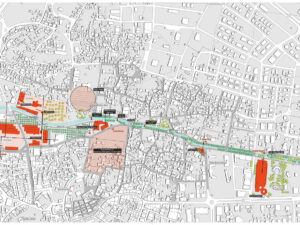



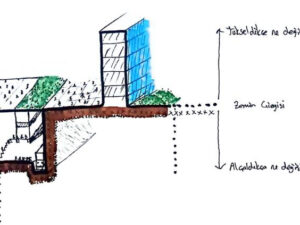
4 yorum
Hiçbir masraftan kaçınılmadı. Trimble’ın Silicon Vadisi’ndeki ofisine dahi gidildi. Resepsiyondaki hanımefendiye dert anlatmanın zor olacağı düşünüldüğünden, deskin üzerindeki naneli şekerlerden bir avuç alınarak, hızlıca kaçıldı.
(Not: Bunlar gerçekten oldu)
Ben imzalı bir adet hediye ederim
Bu yazıda maket için lazer kesime açılım çıkarmayı anlatmak değil, bunu yapmak için SketchUp kullandığımıza değinmiştim. Bunun için başka bir yazı gerek. Özel olarak konu etmek gerek.
Ben cevap vermeden Kübra Hanım cevap vermiş. Teşekkürler. Ben yazıyı yazayım bari.